Google Bildersuche: Die wichtigsten Tipps
Die Suchmaschine Google findet Bilder, die Ihren eigenen Fotos ähneln. Die wenig bekannte Funktion ortet Bilderdiebe und liefert Details zu Motiven, deren Namen Sie nicht kennen. ColorFoto zeigt, wie Sie Ihre eigenen Aufnahmen professionell googeln.
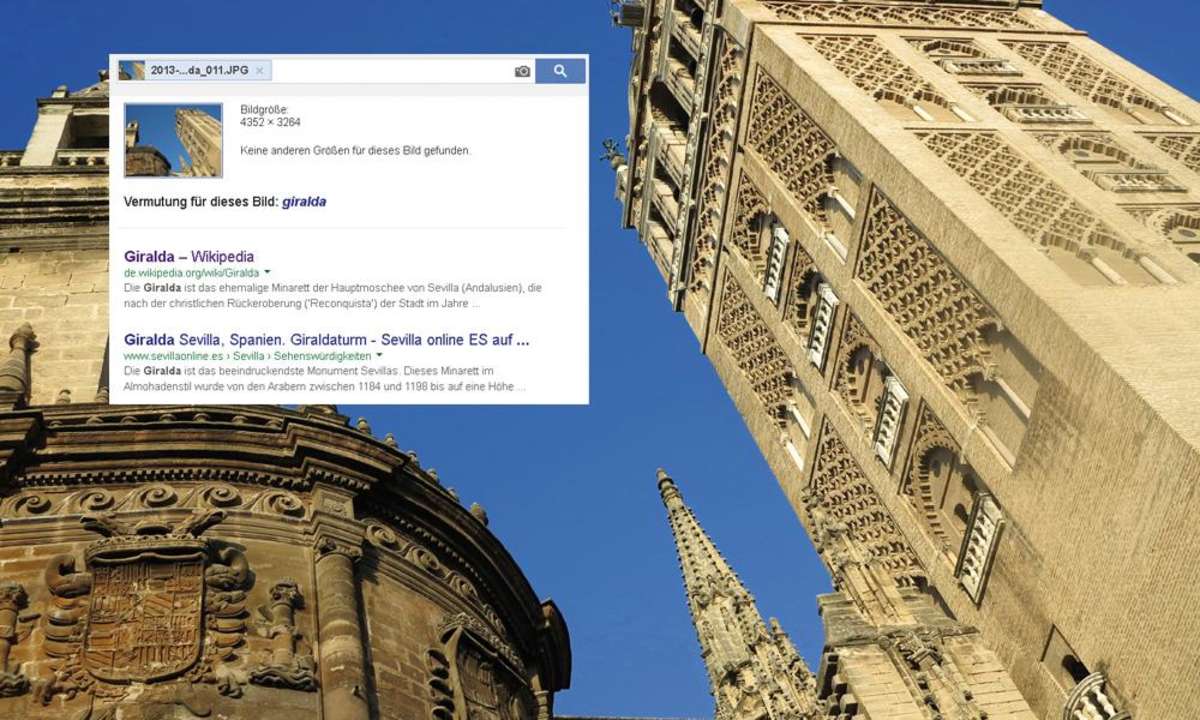
Wir zeigen, wie Sie mit der Google-Suche prüfen können, ob Ihre Bilder geklaut wurden, und wie Sie mehr über eigenen Bilder und Motive erfahren, an deren Entstehung sie sich nicht mehr erinnern können. Mehr über die eigenen Bilder erfahren Sie haben ein Bild auf der Festplatte und wollen me...
Wir zeigen, wie Sie mit der Google-Suche prüfen können, ob Ihre Bilder geklaut wurden, und wie Sie mehr über eigenen Bilder und Motive erfahren, an deren Entstehung sie sich nicht mehr erinnern können.
Mehr über die eigenen Bilder erfahren
Sie haben ein Bild auf der Festplatte und wollen mehr über das Motiv erfahren?
- Dann öffnen Sie Google.de.
- Klicken Sie oben rechts auf "Bilder". Rechts im Feld für den Suchbegriff erscheint nun eine kleine Kamera mit der Meldung "Bildersuche".
- Klicken Sie auf die Kamera und dann über dem Eingabefeld auf "Bilder hochladen".
- Ziehen Sie Ihr Foto aus einer Dateiverwaltung direkt in das graue Feld neben "Durchsuchen".
Google braucht einen Moment und präsentiert ähnliche oder identische Bilder aus dem Internet. Nur mit RAW-Dateien funktioniert es nicht.
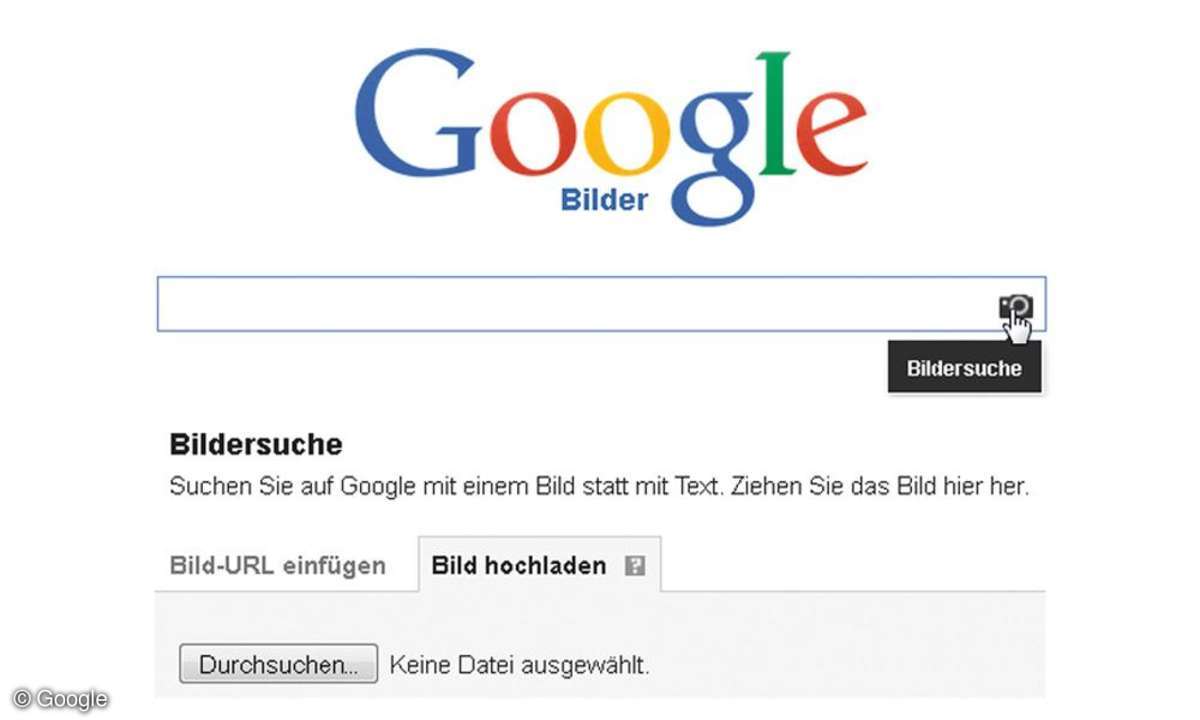
Tipp: Lässt sich das Bild nicht in den Browser ziehen, klicken Sie bei Google auf "Durchsuchen" und wählen es in der Dateiliste aus.
Internetbilder suchen
Sie haben Aufnahmen bei Fotoagenturen oder Bilderseiten im Netz? Diesen Werken forschen Sie via Google nach:
- Laden Sie das Originalfoto auf seiner Internetseite, sodass ein Klick aufs Foto keine weitere Seite öffnet.
- Klicken Sie das Foto mit der rechten Maustaste an, und nehmen Sie einen Befehl wie "Grafikadresse kopieren".
- Wechseln Sie zur Google-Seite, klicken wie beschrieben auf "Bilder" und auf die kleine Kamera. Sie landen sofort im Feld "Bild-URL einfügen".
- Mit Strg+V (am Mac Command+V) fügen Sie die kopierte Internetadresse des Fotos ein und klicken auf "Bildersuche".
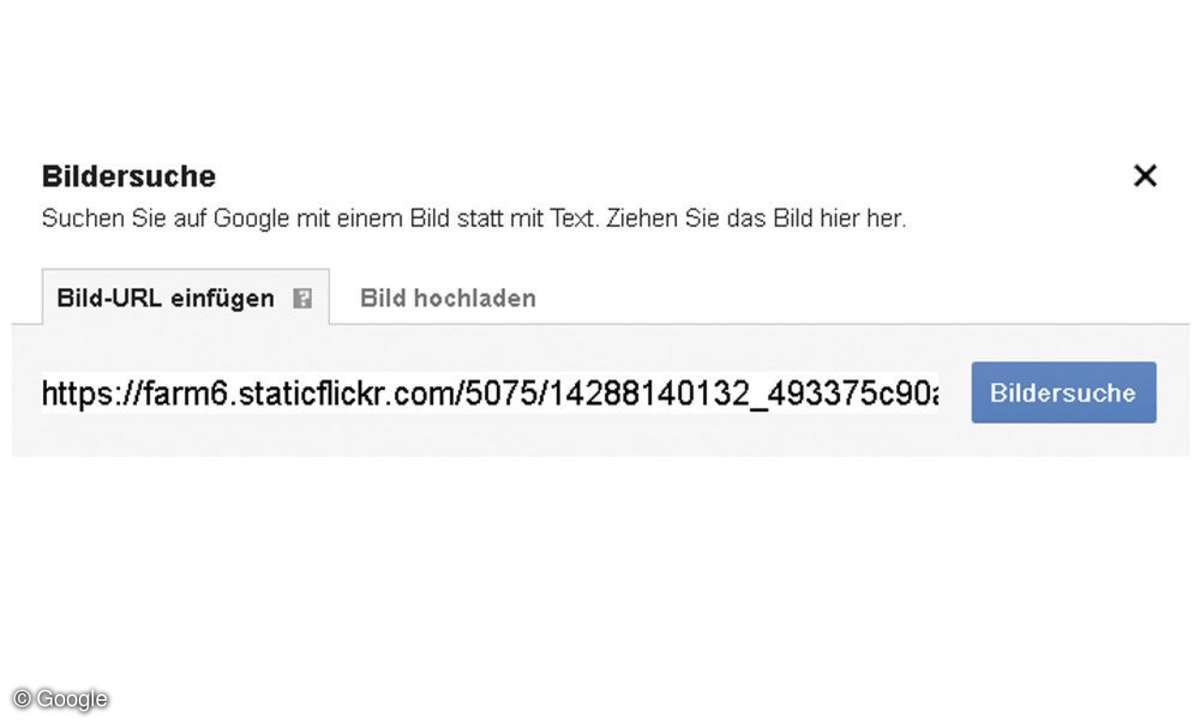
Je nach Programm und Internetseite müssen Sie die Internetadresse vielleicht gar nicht kopieren: Ziehen Sie die Aufnahme von der Webseite einfach auf das graue Feld "Bild-URL einfügen"; das klappt aber nicht immer. Im Browser Chrome reicht sogar ein Rechtsklick aufs Bild, dann nehmen Sie "In Google nach diesem Bild suchen".
Tipp: Diese Suche ist als "Reverse Image Search" bekannt, sie wird auch von TinEye.com angeboten. Imageraider.com setzt auf Google auf und bietet Zusatzfunktionen.
Urheberrecht
Fotos, die Sie im Internet zeigen, lassen sich nicht gegen Kopierer schützen. Sie können die Bilderdiebe zumindest aufspüren. Ich habe einige meiner meistgeklickten Flickr-Bilder gegoogelt wie in Schritt 2 beschrieben. Die Erkenntnis: Wirklich alle Schnappschüsse wurden irgendwohin kopiert und als eigenes Bild neu hochgeladen - von Bloggern, von Händlern und von öffentlichen Stellen im Ausland.
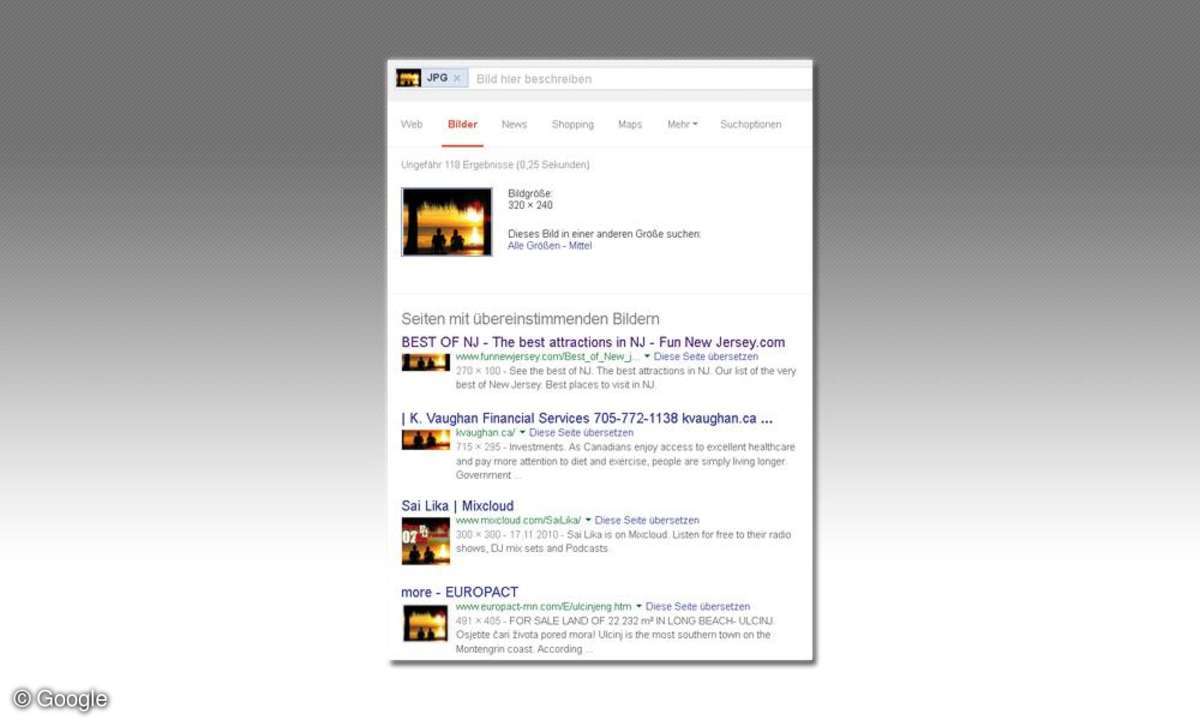
Etwa dieser Sonnenuntergang von den Philippinen: Das Bild illustriert nun Ausflugstipps in New Jersey, Finanzdienste in Kanada und Immobilien in Montenegro.
Tipp: Ärgern Sie sich nicht zu früh, wenn Google scheinbar Kopien Ihrer Bilder meldet: Oft ist Ihr Foto auf der gemeldeten Seite nicht oder nur so ähnlich vorhanden. Der Suchdienst vergleicht nicht nur die optische Ähnlichkeit, sondern auch hinterlegte Stichwörter; so entstehen mehr Treffer. Entfernen Sie alle Textnotizen aus Bildern, nach denen Sie suchen - nur dann zählt allein die optische Ähnlichkeit.
Identifikation
Ihr Foto zeigt ein Bauwerk, eine Pflanze oder ein Tier, und Sie kennen den Namen nicht? Fragen Sie die Suchmaschine. Laden Sie die Aufnahme wie in Schritt 1 oder 2 beschrieben hoch. Mit etwas Glück erhalten Sie Seiten, die Ihr Motiv zeigen und erklären.
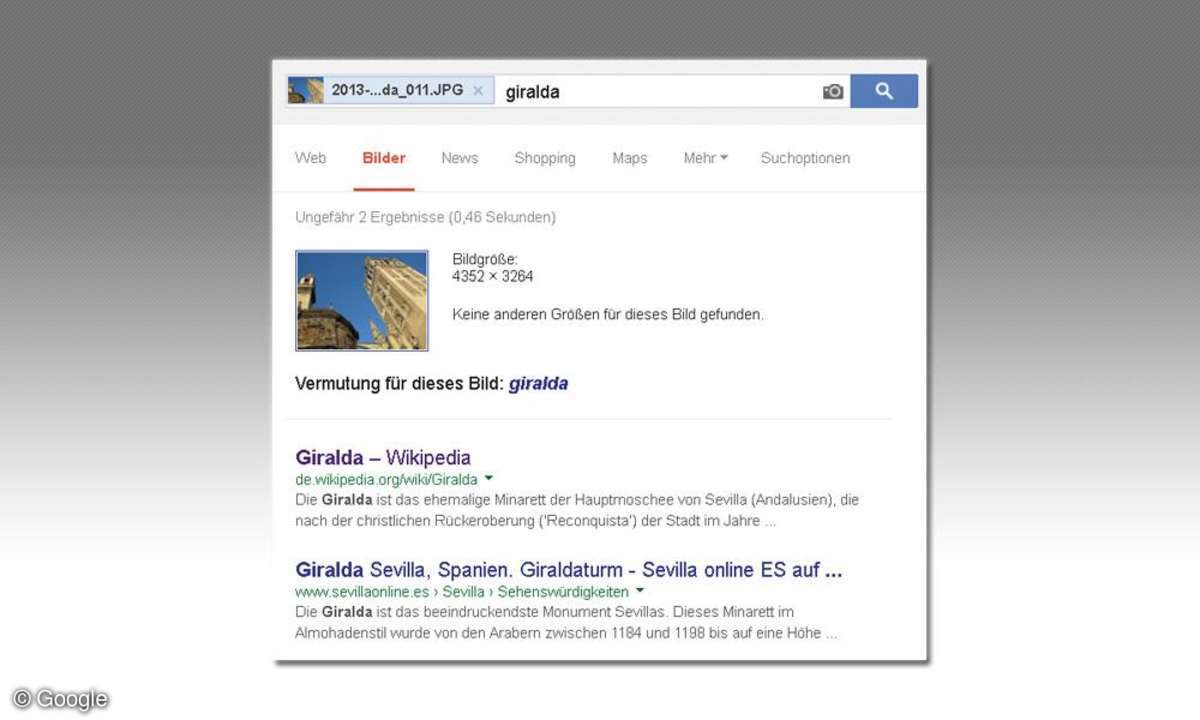
Ich habe es mit einer Datei aus Spanien probiert, die keine Stichwörter oder Bildbeschreibung enthält. Google erkennt richtig: Es ist der Giralda-Turm, der zur Kathedrale von Sevilla gehört.
Tipp: Auch Personen können Sie auf diese Art identifizieren. Prüfen Sie zum Beispiel die Echtheit von Profilfotos bei Facebook und Co.
Fotoagenturen
Sie verkaufen Bilder über Fotoagenturen? Dann kennen Sie zwar die Verkaufszahlen; aber je nach Agentur wissen Sie nicht, wer Ihre Aufnahmen veröffentlicht. Laden Sie ein Foto hoch und erkennen Sie, auf welchen Seiten Ihr Werk erscheint - gekauft oder geklaut.
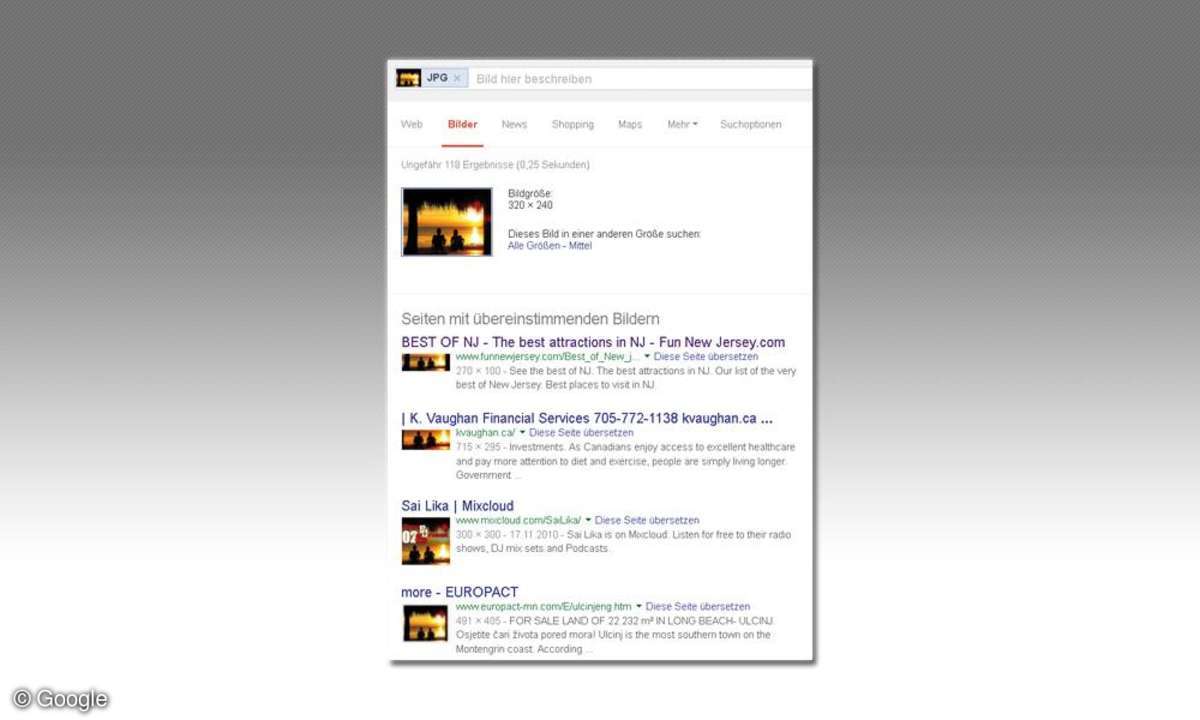
Im Internet habe ich hier einen Sonnenuntergang am Meer aus meinem Archiv aufgespürt.
Er illustriert jetzt das Thema Klimaflüchtlinge auf der Nachrichtenseite heute.at und wurde korrekt gekauft. Die esoterischen Seiten, die mein Foto verfremdet zeigen, kopierten dagegen unerlaubt.
Tipp: Google zeigt automatisch auch Bilder, die Ihrer Vorlage deutlich ähneln. Dabei entdeckt man als Agenturfotograf oft Perspektiven oder Tageszeiten, die bessere Verkaufsergebnisse versprechen.













